wps表格怎样锁住表头?
1、以下图举例我们要锁住第2行黄色背景表头。首先点击菜单栏中的【视图】,如图所示。
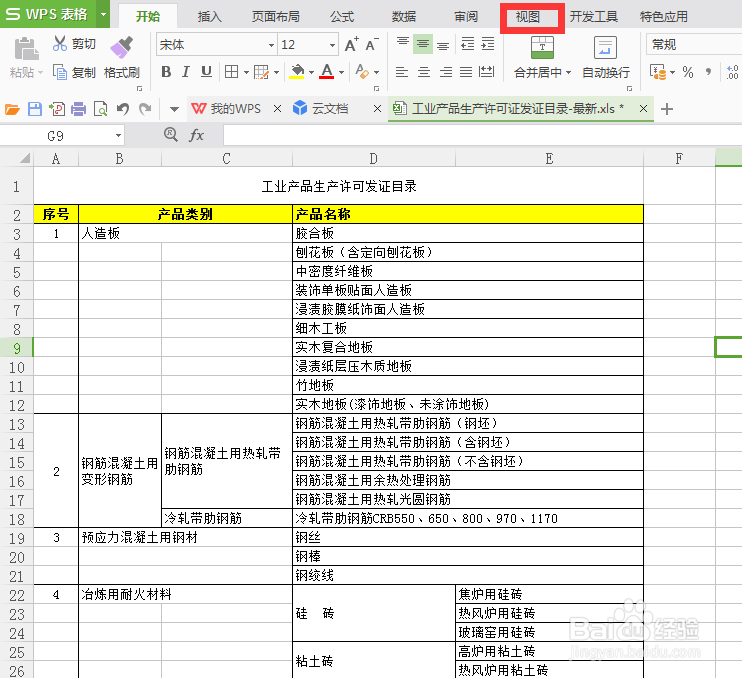
2、点击视图后,将光标放在锁定目标行的下一行(也就是第3行),然后再点击工具栏中的【冻结窗体】,如图所示。
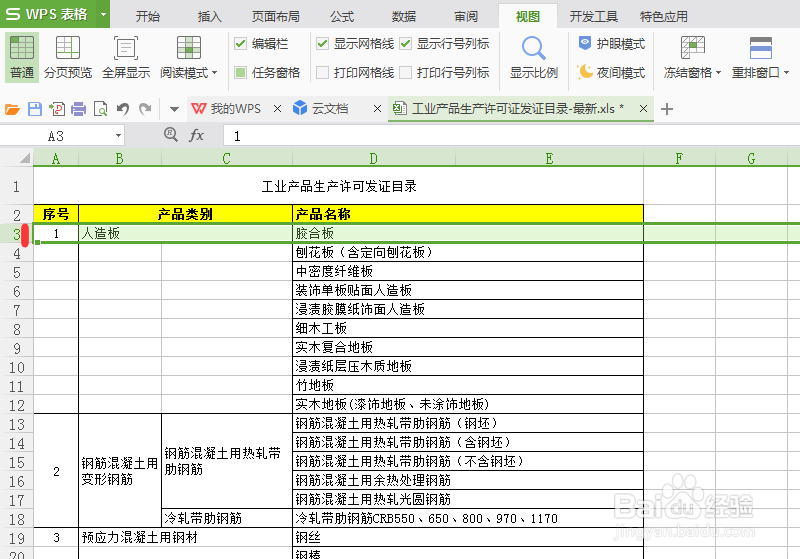
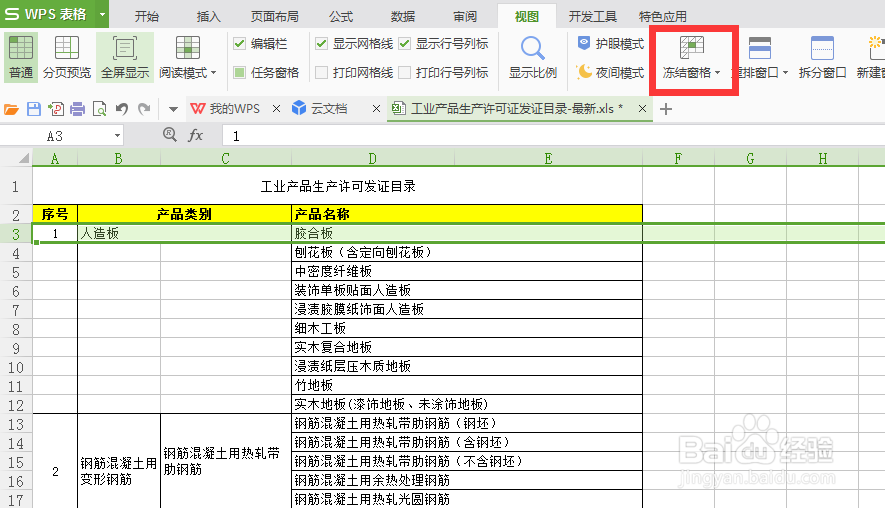
3、点击冻结窗体后,在出来的下拉选项中点击【冻结窗格】,如图所示。
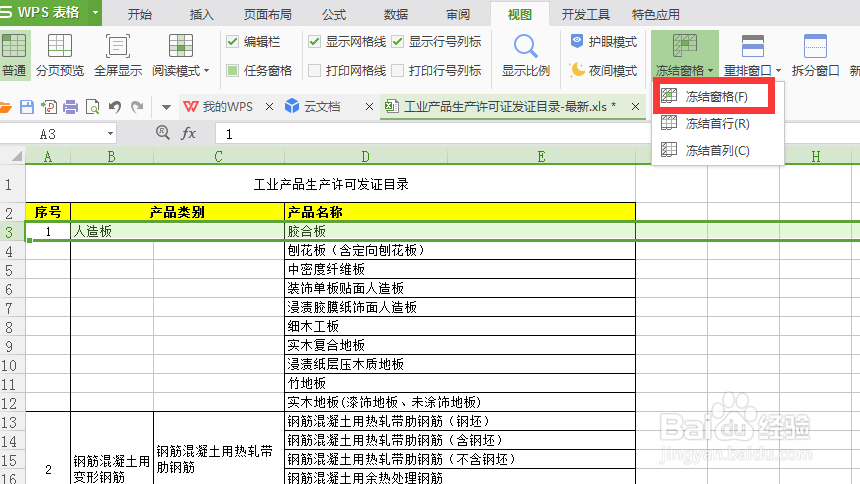
4、锁定后,在滚动其他行时,被锁定行(第2行)不随着窗体的滚动而滚动,如图所示!
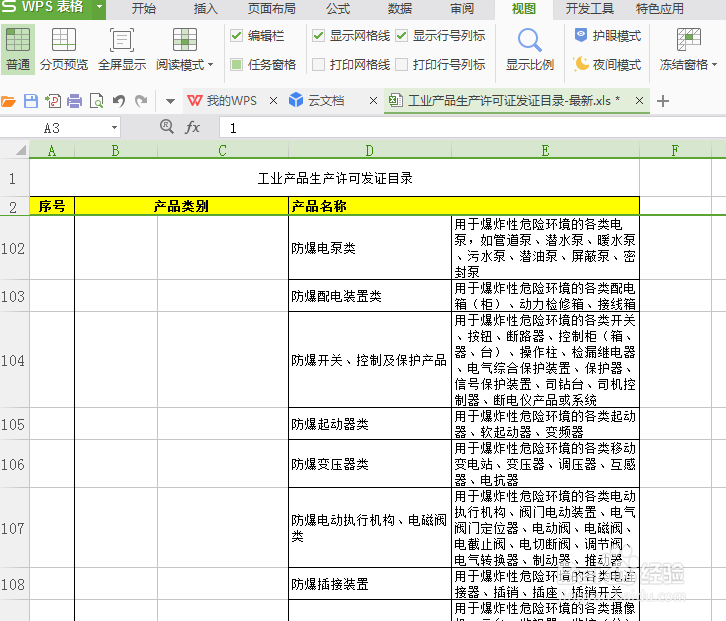
1、以下图为例,想锁定A列,则将光标放在目标列的下一列(下图为B列),点击菜单栏中的【视图】,如图所示!
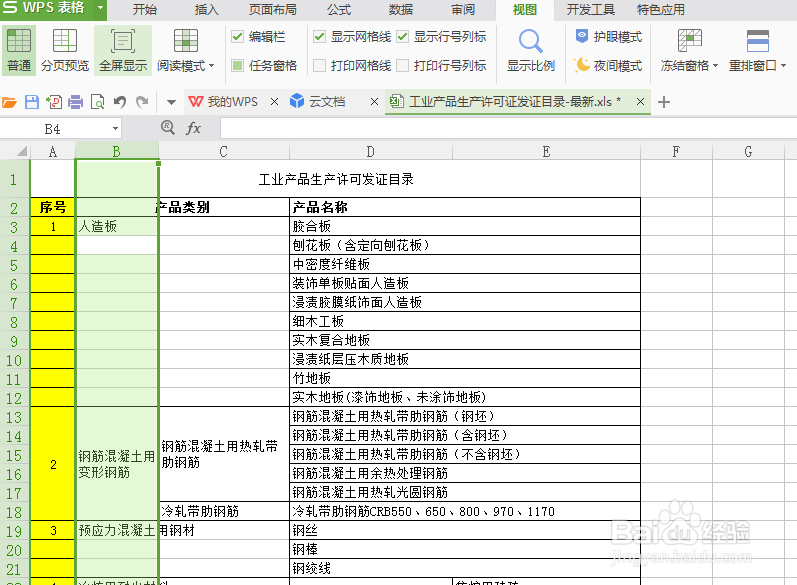
2、在点视图下方工具栏中的【冻结窗格】,在出来的选项中点击第一项【冻结窗格】,如图所示!
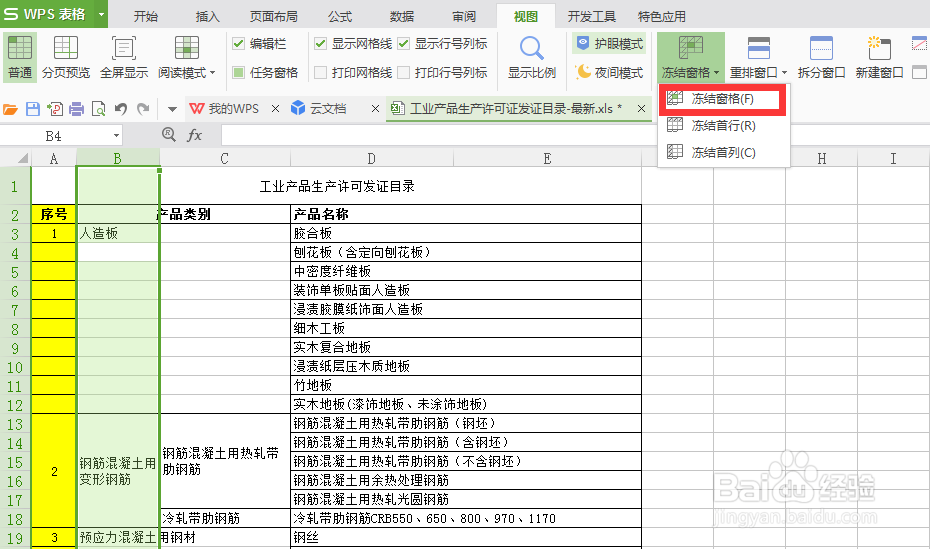
3、锁定后,在滚动其他列时,被锁定列(第A列)不随着窗体的滚动而滚动,如图所示!
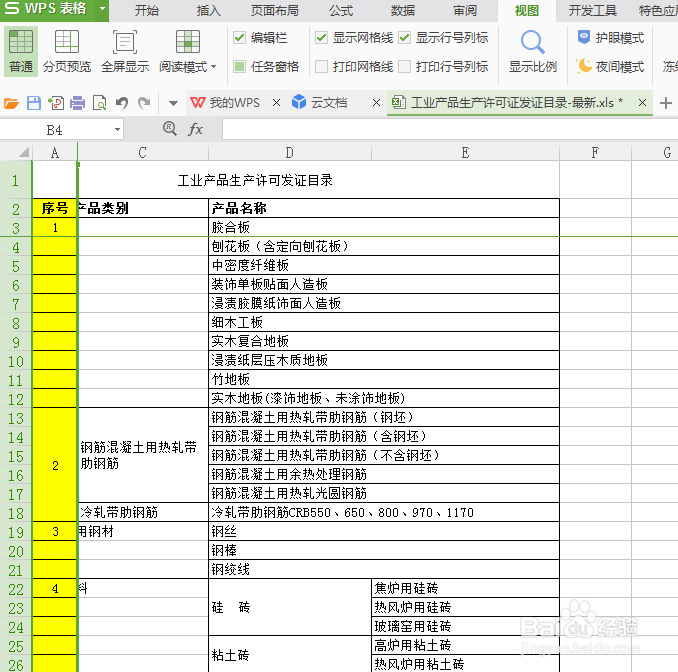
声明:本网站引用、摘录或转载内容仅供网站访问者交流或参考,不代表本站立场,如存在版权或非法内容,请联系站长删除,联系邮箱:site.kefu@qq.com。
阅读量:68
阅读量:130
阅读量:89
阅读量:134
阅读量:99